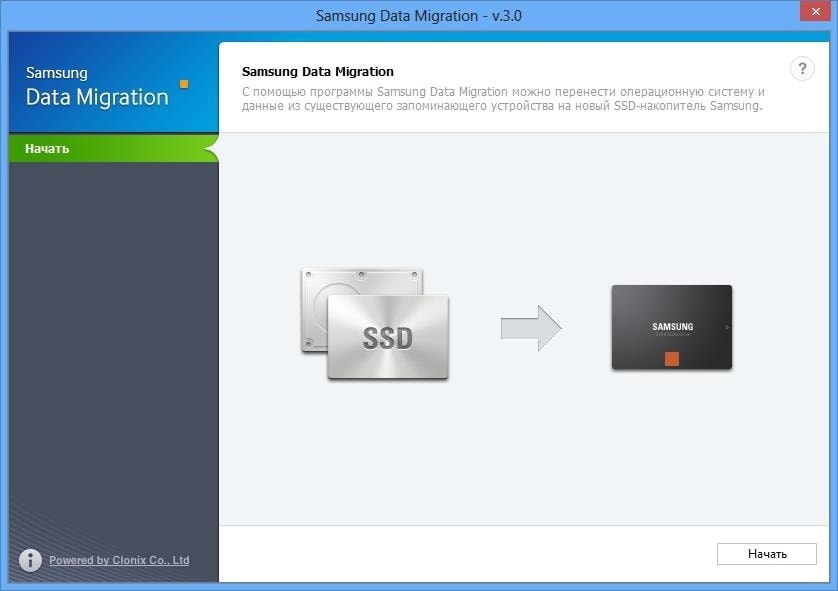Как перенести Windows на новый SSD Samsung
При смене или обновлении компьютера может потребоваться перенести файлы со старого устройства на новое. Чтобы не делать этого вручную, вы можете использовать специальный софт — программу Samsung Data Migration. О том, как ей пользоваться, читайте в статье ниже.
Что можно перенести
- Операционную систему;
- Установленные программы;
- Личные файлы: документы, фотографии, музыку, видео.
Что нужно для переноса
- Программа Samsung Data Migration;
- Переходник SATA-USB для SSD. Если SSD с интерфейсом mSATA, нужно два переходника: mSATA-SATA и SATA-USB;
- SSD Samsung. Модели:
980 Series; 980 PRO Series 970 PRO Series; 970 EVO Series; 960 PRO Series; 960 EVO Series; 950 PRO Series; 860 PRO Series; 860 EVO Series; 850 EVO Series; 850 PRO Series; 850 Series; 840 EVO Series; 840 PRO Series; 840 Series; 830 Series; 750 EVO Series; 470 Series; - Компьютер.
Системные требования к компьютеру
|
Операционная система |
Windows 7 (32 или 64 разрядная версия) |
|---|---|
|
Оперативная память компьютера (ОЗУ) |
1Гб и больше |
|
Разделы для копирования |
MBR, GPT |
|
Типы дисков для копирования |
Базовые (RAID-массивы не поддерживаются) |
Программа не будет работать, если
- На компьютере установлена операционная система Mac OS или Linux. Программа работает только с Windows.
- SSD купили в составе ноутбука или он не производства Samsung. Программа работает только с коробочными SSD производства Samsung из списка выше.
- Попытаться перенести больше двух разделов. Например: из трех разделов: «C», «D» и «E», где «С» - системный, программа перенесет только «C» и «D».
- Попытаться перенести раздел восстановления от производителя ноутбука. Исключение: ноутбуки Samsung с рабочим разделом Samsung Recovery Solution выше 5 версии – он переносится автоматически.
Перед переносом
Как перенести

Для подключения накопителя mSATA потребуются 2 переходника: mSATA-SATA и SATA-USB.
Если объем старого диска не превышает объем нового, нажмите «Начать», чтобы запустить перенос данных и переходите к пункту 14.
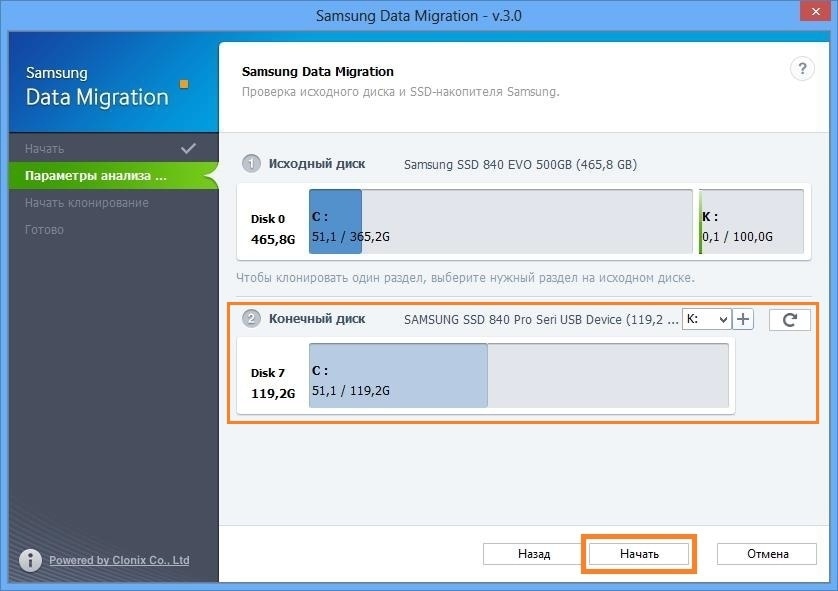
Если объем старого диска превышает объем нового, нажмите «Далее», чтобы выбрать, какие файлы надо перенести, а какие удалить.




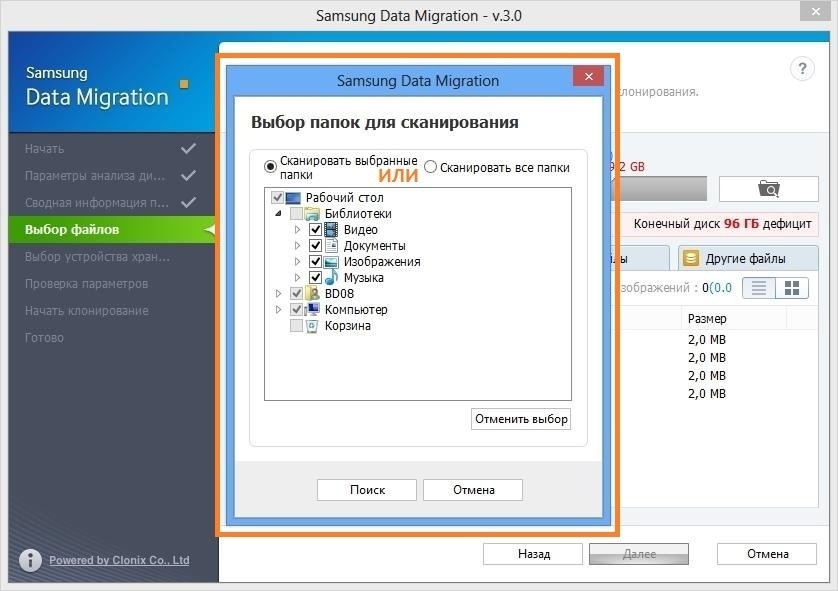



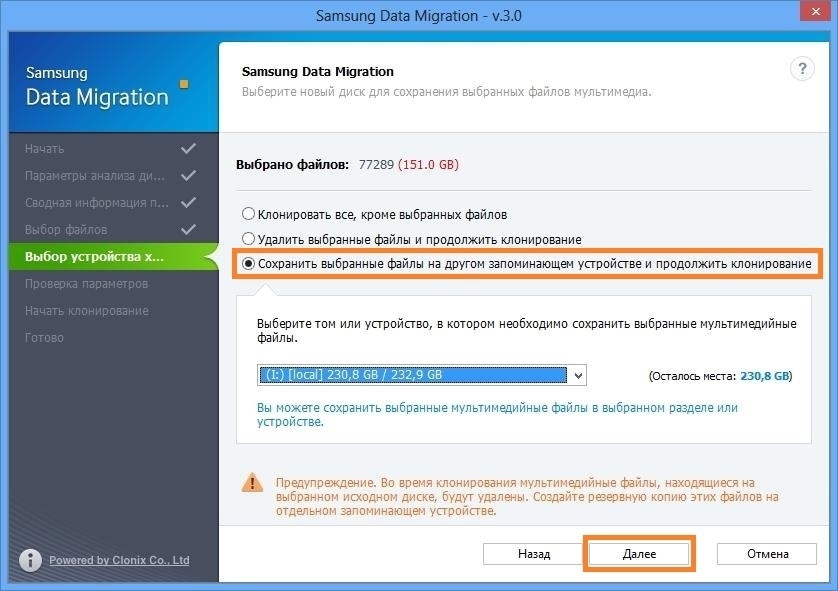

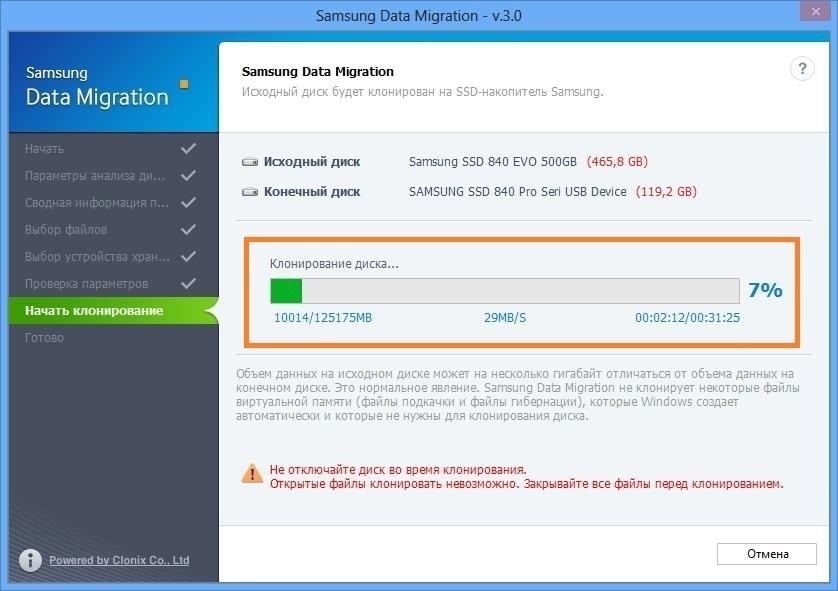

С помощью программы Samsung Data Migration и переходника SATA-USB вы можете легко перенести операционную систему Windows, установленные программы и личные файлы со старого жесткого диска на новый SSD Samsung, значительно повысив производительность вашего компьютера.
Рекомендации предоставлены и проверены компанией Samsung.
Благодарим за отзыв!
Ответьте на все вопросы.